Windows Defender er en antivirusapp som er inkludert i Windows. Noen brukere har imidlertid rapportert en Windows Defender-feilmelding i retning av: “Windows Defender. Programmet kunne ikke initialiseres: 0x800106ba.”Feilmeldingen kan dukke opp under oppstart av Windows, og Windows Defender åpnes ikke. Så får du den programvarefeilen? I så fall er det noen mulige løsninger på det.
Hva skal jeg gjøre hvis Windows Defender ikke initialiseres?
Innholdsfortegnelse:
- Fjern tredjeparts antivirusprogramvare
- Slå av Windows Defender
- Sjekk oppstartskonfigurasjonen for Windows Defender Service
- Registrer DLL-filer på nytt for Windows Defender
- Installer de siste oppdateringene
- Slett den siste oppdateringen
- Kjør SFC-skanningen
- Start Security Center-tjenesten på nytt
- Endre gruppepolicyen din
Fix - Windows Defender kunne ikke initialiseres
Løsning 1 - Fjern tredjeparts antivirusprogramvare
Vær først oppmerksom på at tredjeparts antivirusprogramvare vanligvis undergraver Windows Defender som en konsekvens av to antivirustjenester som kjører samtidig. Noen verktøy som McAfee og Norton deaktiverer til og med Windows Defender for å frigjøre systemressurser og forhindre potensielle programvarefeil. Så hvis det er tredjeparts antivirusprogramvare som kjører, kan det være grunnen til at du får 0x800106ba-feilen. Hvis du foretrekker å kjøre Windows Defender, må du avinstallere de andre antivirusprogrammene med Advanced Uninstaller PRO eller annen tredjepartsprogramvare for å sikre at det ikke er noen gjenværende registeroppføringer..
- Trykk først på Last ned nå knappen på denne websiden for å lagre Advanced Uninstaller PROs installasjonsveiviser til Windows. Åpne programvarens installasjonsprogram for å legge til Avansert avinstalleringsprogram i Windows.
- Åpne nå Advanced Uninstaller PRO-vinduet, og trykk på knappen Generelle verktøy.
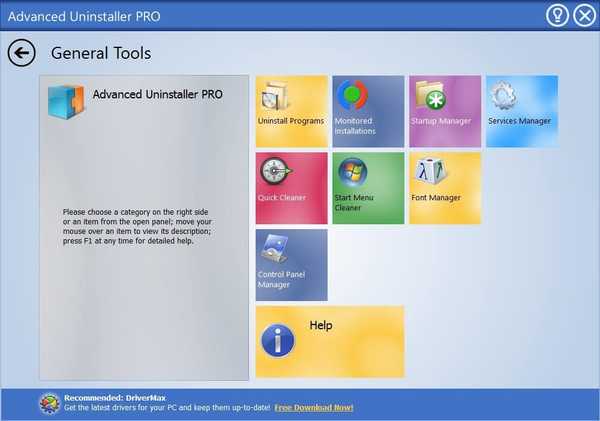
- trykk Avinstaller programmer knappen for å åpne vinduet nedenfor.
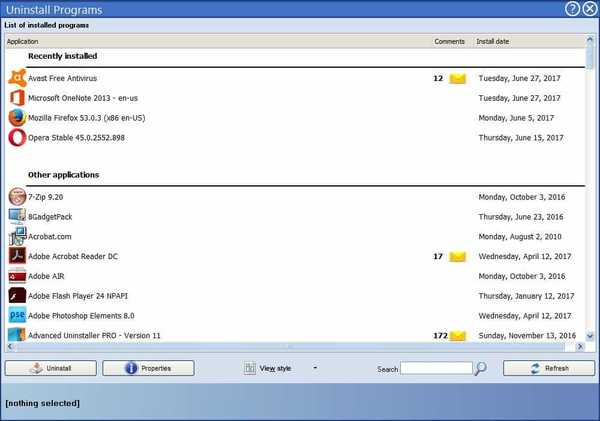
- Velg antivirusprogramvaren du trenger å fjerne derfra, og trykk på Avinstaller knapp.
- Velg deretter Etter avinstalleringen, skann disken og registeret etter programrester alternativ.
- trykk Ja for å avinstallere programvaren.
- Klikk deretter Neste for å skanne etter rester.
- Programvaren viser deg gjenværende gjenstander. trykk Plukke ut knappen for å slette alle gjenværende gjenstander.
- trykk Neste og Lukk knappene, lukk programvaren og start Windows-plattformen på nytt.
Løsning 2 - Slå av Windows Defender
- Hvis du bare trenger å stoppe feilmeldingen 0x800106ba dukker opp, så slå av Windows Defender. Du kan gjøre det ved å trykke på Cortana-knappen og skrive inn 'Windows Defender' i søkeboksen.
- Velg Windows Defender-innstillinger for å åpne flere alternativer.
- Så kan du bytte Sanntidsbeskyttelse alternativet av.
- I tillegg slår du av Skybasert beskyttelse og Begrenset periodisk skanning innstillinger.
Løsning 3 - Sjekk oppstartskonfigurasjonen for Windows Defender Service
Startkonfigurasjonen for Windows Defender Service må være en av dem Automatisk eller Automatisk (forsinket start). Hvis det ikke er det, er det sannsynligvis hvorfor Windows Defender ikke initialiseres. Du kan konfigurere oppstartstypen for Windows Defender som følger.
- Klikk på Cortana-knappen på oppgavelinjen i Windows 10, og skriv inn "tjenester" i søkeboksen. Velg Tjenester for å åpne vinduet rett nedenfor.
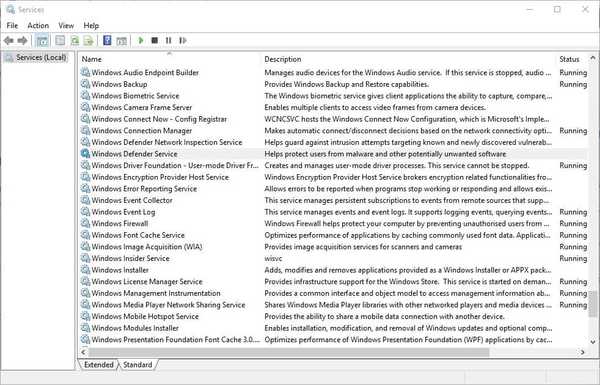
- Dobbeltklikk nå Windows Defender-tjenesten for å åpne vinduet i øyeblikksbildet nedenfor.
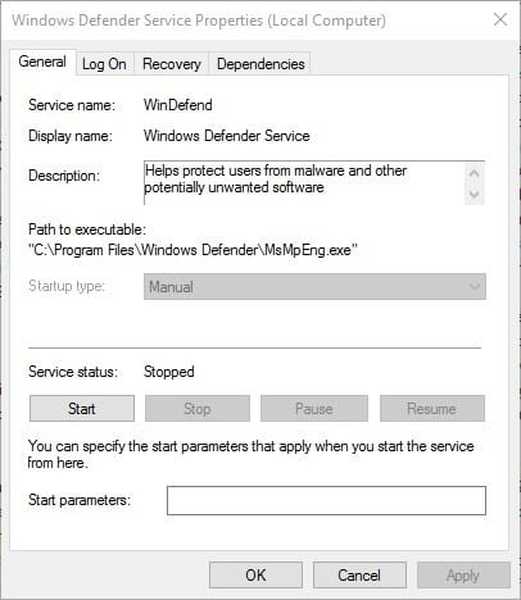
- Velg en av dem Automatisk eller Automatisk (forsinket start) fra rullegardinmenyen Oppstartstype. De Automatisk (forsinket start) innstillingen forsinker oppstart av Windows Defender til de andre programmene er lastet inn.
- Klikk på Søke om og OK knappene.
- Deretter kan du starte Windows på nytt.
Løsning 4 - Registrer DLL-filer på nytt for Windows Defender
Endelig kan omregistrering av Windows Defender DLL-filer også fikse 0x800106ba-feilen. Først åpner du ledeteksten ved å trykke på Win-tasten + X og velge Kommandoprompt (administrator). Deretter bør du skrive alle disse filene i ledeteksten:
- regsvr32 wuaueng.dll
- regsvr32 wucltui.dll
- regsvr32 softpub.dll
- regsvr32 wintrust.dll
- regsvr32 initpki.dll
- regsvr32 wups.dll
- regsvr32 wuweb.dll
- regsvr32 atl.dll
- regsvr32 mssip32.dll
- Trykk på Enter etter at du har angitt hver fil. Start Windows på nytt etter omregistrering av DLL-filene.
Løsning 5 - Installer de siste oppdateringene
Siden Windows Defender er en del av Windows 10, mottar den oppdateringer via Windows Update. Så hvis problemet vi har å gjøre med er utbredt, er det en god sjanse for at Microsoft jobber med løsningen. For å sjekke om oppdateringen er tilgjengelig, kan du bare se etter oppdateringer ved å gå til Innstillinger> Windows Update.
Løsning 6 - Slett den siste oppdateringen
Tvert imot kan det være en nylig Windows Update som faktisk 'bryter' Windows Defender. Hvis du mistenker at dette kan være tilfelle, er det best å gå og slette den siste oppdateringen. Slik gjør du det:
- trykk Windows Key + I for å åpne Innstillinger-appen.
- Først når Innstillinger-app åpner, naviger til Oppdatering og sikkerhet seksjon.
- Gå til Windows-oppdatering og klikk på Oppdater historikk.
- Klikk på Avinstaller oppdateringer.
- Liste over installerte oppdateringer vises nå. Velg den problematiske oppdateringen du vil fjerne, og klikk på Avinstaller knapp.
- Start PCen på nytt etter at du har fjernet oppdateringen.
Løsning 7 - Kjør SFC-skanningen
I tilfelle Windows Defender-filer ble skadet, er det en god sjanse for at du ser alle slags feil, inkludert denne. For å sikre at filene blir reparert, skal vi kjøre SFC-skanningen. Dette er et kommandolinjeverktøy som skanner systemet for potensielt skadede systemfiler, og reparerer dem (hvis mulig).
Slik kjører du SFC-skanningen i Windows 10:
- Høyreklikk Start-menyknappen og åpne Kommandoprompt (administrator).
- Skriv inn følgende linje og trykk Enter: sfc / scannow
- Vent til prosessen er ferdig (det kan ta en stund).
- Hvis løsningen blir funnet, blir den automatisk brukt.
- Nå lukker du ledeteksten og starter datamaskinen på nytt.
Løsning 8 - Start Security Center Service på nytt
Akkurat som det er tilfellet med selve Windows Defender-tjenesten, er Security Center-tjenesten også avgjørende for å kjøre Windows Defender. Hvis denne tjenesten ikke fungerer som den skal, vil vi starte på nytt for å få den til å fungere igjen. Her er hva du trenger å gjøre:
- Gå til Søk, skriv tjenester og åpne Services.msc.
- Bla ned og finn Sikkerhetssenter service.
- Høyreklikk på Sikkerhetssenter og klikk Start på nytt.
- Vent til systemet starter tjenesten på nytt.
- Start datamaskinen på nytt.
Løsning 9 - Endre gruppepolitikken
Og til slutt, hvis ingen av de tidligere løsningene løste problemet, kan du prøve å endre gruppepolitikken. Her er hva du trenger å gjøre:
- trykk Windows-tast + R og gå inn gpedit.msc. Trykk nå Tast inn eller klikk OK.
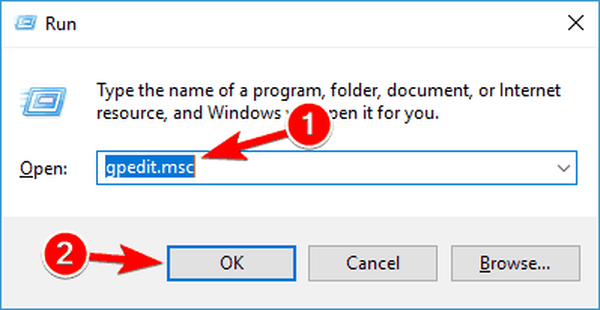
- Når Gruppepolicy Editor åpnes, naviger til i venstre rute Datamaskinkonfigurasjon> Administrativ mal> Windows-komponenter> Windows Defender Antivirus. Dobbeltklikk i høyre rute Slå av Windows Defender Antivirus.
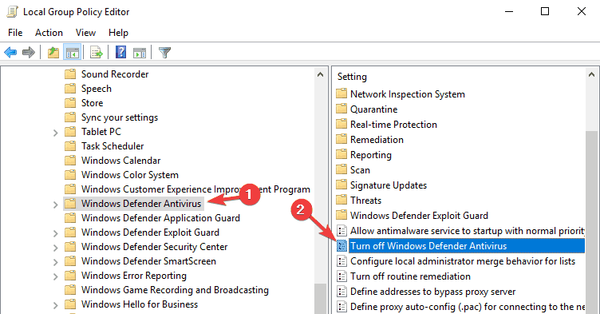
- Plukke ut Ikke konfigurert og klikk på Søke om og OK for å lagre endringer.
Dette er noen av de beste løsningene for feilkoden 0x800106ba. Hvis du fortsatt ikke kan få Windows Defender i gang etter å ha brukt disse løsningene, kan du sjekke ut denne artikkelen.
Redaktørens merknad: Dette innlegget ble opprinnelig publisert i juli 2016 og har siden blitt fullstendig oppdatert og oppdatert for friskhet, nøyaktighet og omfattende.
 Friendoffriends
Friendoffriends


![Microsoft lanserer Windows 8.1 Enterprise Preview [Last ned]](https://friend-of-friends.com/storage/img/images/microsoft-rolls-out-windows-81-enterprise-preview-[download].jpg)
![Oppgradering av Windows 8 Pro-rabatt fra Windows XP og få 15% avslag [Forretningsbrukere]](https://friend-of-friends.com/storage/img/images/windows-8-pro-discount-upgrade-from-windows-xp-and-get-15-off-[business-users]_2.jpg)